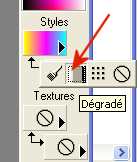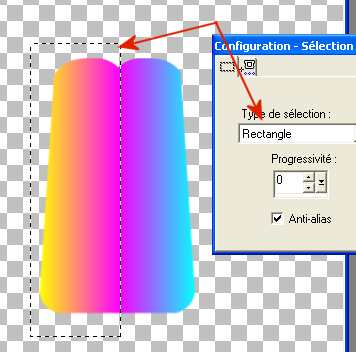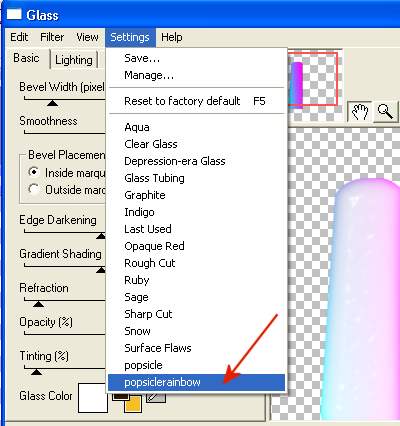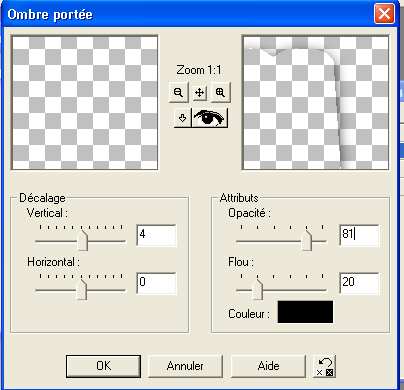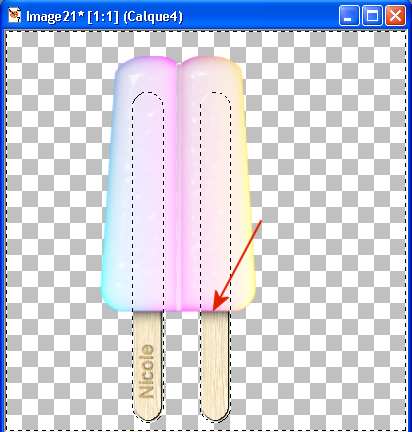Merci à Bluegenie2 de m'avoir autorisé
à traduire son tutoriel , vous pouvez voir la version anglaise
originale à cette adresse:
Je l'ai adapté un peu à ma
façon et j'ai ajouté quelques captures pour faciliter
la réalisation pour les débutants.
Vous aurez besoin
PSP7
Le filtre EyeCandy
4000 disponible en version démo.
Popsicle stuff (en
pièce jointe)
Mettre popsicle.sel et batonpopsicle.sel dans votre dossier de sélection
de PSP . Mettre popsiclerainbow dans le dossier Plugin de PSP/ Eye
Candy 4000/ Eye Candy setting /Glass. Mettre le motif wood1.jpg n'importe
où, l'important est de le retrouver ... lol ...
1- Ouvrir une nouvelle image 400 X 400 pixels,
16 million de couleurs, couleur d'arrière-plan transparent.
2- Sélection/Charger à partir
du disque/ batonpopsicle.sel.
3- Ouvrir la texture bois Wood1.jpg
4-Avec le pot de peinture  ,
remplir la sélection avec votre motif d'avant-plan wood1.jpg.
,
remplir la sélection avec votre motif d'avant-plan wood1.jpg.
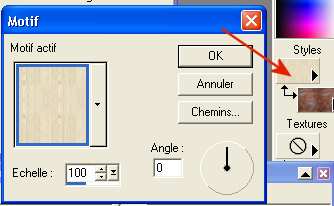
5- Effets/Effet 3D/biseautage intérieur/
configuré comme suit: Forme: biseau, largeur: 2, Adoucissement:
6, profondeur: 2, Ambiance: 46, Éclat: 10, lumière couleur:
blanc, Angle: 315, Intensité 50, Hauteur: 20.
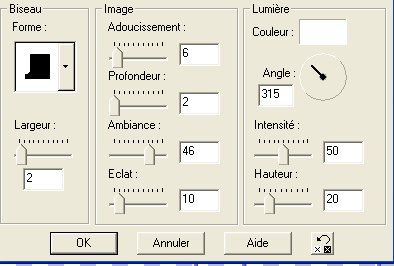
6- Sélections/désélectionner.
Fenêtre / Dupliquer. (Moi j'ai exporté un bâton
de popsicle en tube pour utilisation future)
Facultatif: Inscrire votre nom sur un bâton:
7- Sur l'image dupliquée, Image/Rotation/Droite/
90 degrés
8- Ajouter un nouveau calque bitmap et avec
l'outil texte  ,
flottante et anti-alias coché, couleur brun no: #614B1D tapper
votre nom et l'installer sur l'extrémité gauche du bâton.
Sélections/ déslélectionner, baisser l'opacité
du calque à 50%. Calque/ fusionner tous les calques visibles.
,
flottante et anti-alias coché, couleur brun no: #614B1D tapper
votre nom et l'installer sur l'extrémité gauche du bâton.
Sélections/ déslélectionner, baisser l'opacité
du calque à 50%. Calque/ fusionner tous les calques visibles.
.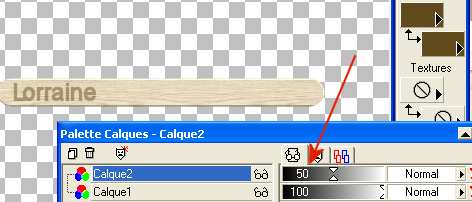
9 - Ouvrir une nouvelle image transparente 400 X 400 pixels, 16 million
de couleurs, transparent.
10 - Sélection/Charger à partir du disque/ popsicle.sel.
11 - Avec le pot de peinture  ,
couleur d'avant-plan dégradé (arc-en-ciel) remplir la
sélection.
,
couleur d'avant-plan dégradé (arc-en-ciel) remplir la
sélection.
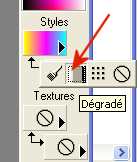
12 - Avec l'outil sélection, rectangle, anti-alias coché,
tracer un rectangle sur une moitié du popsicle comme ci-dessous.
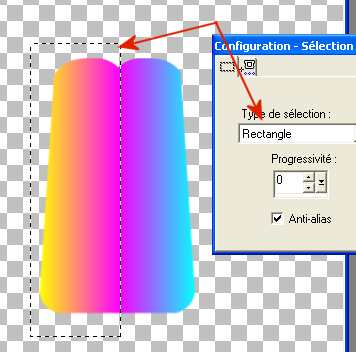
13- Sélection / Rendre flottante
14- Effet / Eye Candy 4000/ Glass/ utilisez
le preset popsiclerainbow (que vous avez pris soin d'installer au
départ).
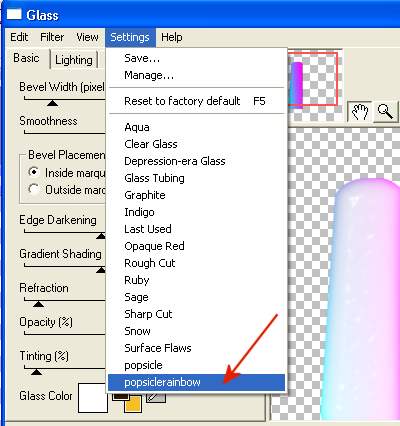
15- Avec l'outil sélection, rectangle, anti-alias coché,
tracer une autre fois un rectangle sur l'autre moitié du popsicle
en chevauchant un tout petit peu la première moitié
au centre comme ici.

16- Effet / Eye Candy 4000/ Glass/ utilisez
le même preset popsiclerainbow. Sélection/désélectionner,
nommezce calque "popsicle".
17- Retourner sur l'image du bâton, copier et coller comme nouveau
calque sur notre popsicle, faire la même chose avec l'autre
image du bâton avec votre nom. Aligner verticalement vos calques
de bâtons sous le popsicle au bon endroit.
Nous avons maintenant 3 calques, le calque du
popsicle et 2 calques pour les bâtons.
18- Verrouiller le calque du popsicle et fusionner
les 2 calques de bâtons ensemble, nommez ce calque "Bâton".
19 - Calque / nouveau calque bitmap, nommez-le "ombre".
20- Activer votre calque du popsicle et avec la baguette magique cliquer
è l'extérieur de l'image (dans la transparence). Sélection/
Intervertir/ Sélection / Modifier / contracter de 3 pixels
(garder sélectionné).
21- Se placer sur le calque "ombre" et appliquer une ombre
portée configuré comme suit:
Effets/ Effet 3D/ ombre portée, Vertical:
4, Horizontal: 0, Opacité: 81, Flou: 20, couleur: noir
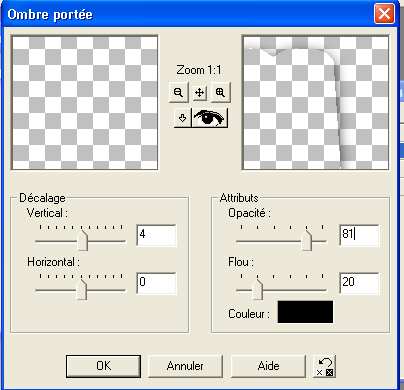
22- Maintenant allez sur votre calque de bâtons
et avec la baguette magique cliquez à l'extérieur des
bâtons dans la transparence.
23- Retourner sur le calque "ombre" et touche "supprimer"
.Ceci a pour but d'enlever l'ombre autour du popsicle mais de conserver
l'ombre inférieure sur les bâtons.
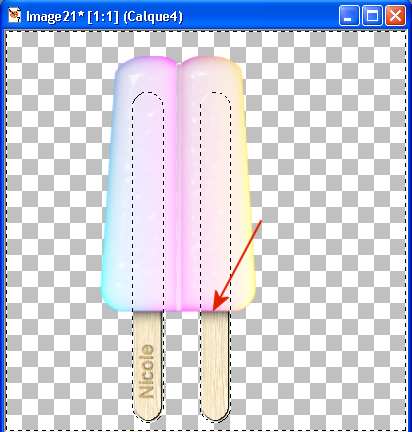
24- Sauvegarder en .PSP ce sera plus facile ainsi d'en faire de différentes
couleurs (saveurs) .
25- Fenêtre / Dupliquer, fermer l'original.
26- Calque/ fusionner tous les calques visibles. Exporter en tube
ou en .jpg optimisé.
27- Ajouter une petite signature animée
aux mêmes teintes et le tour est joué. À venir
bientôt le tutorial de la signature animée.




![]() ,
remplir la sélection avec votre motif d'avant-plan wood1.jpg.
,
remplir la sélection avec votre motif d'avant-plan wood1.jpg.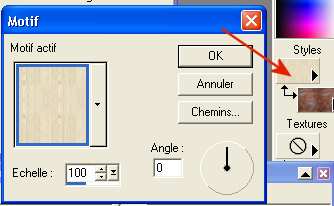
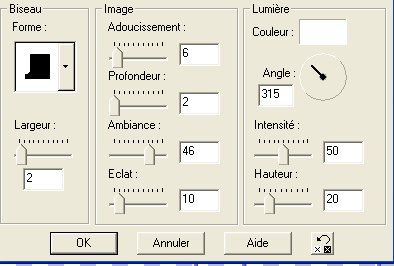
![]() ,
flottante et anti-alias coché, couleur brun no: #614B1D tapper
votre nom et l'installer sur l'extrémité gauche du bâton.
Sélections/ déslélectionner, baisser l'opacité
du calque à 50%. Calque/ fusionner tous les calques visibles.
,
flottante et anti-alias coché, couleur brun no: #614B1D tapper
votre nom et l'installer sur l'extrémité gauche du bâton.
Sélections/ déslélectionner, baisser l'opacité
du calque à 50%. Calque/ fusionner tous les calques visibles.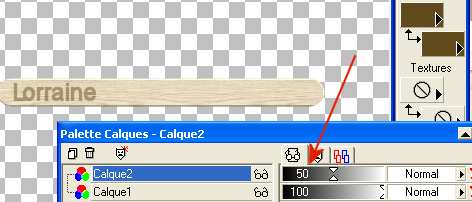
![]() ,
couleur d'avant-plan dégradé (arc-en-ciel) remplir la
sélection.
,
couleur d'avant-plan dégradé (arc-en-ciel) remplir la
sélection.